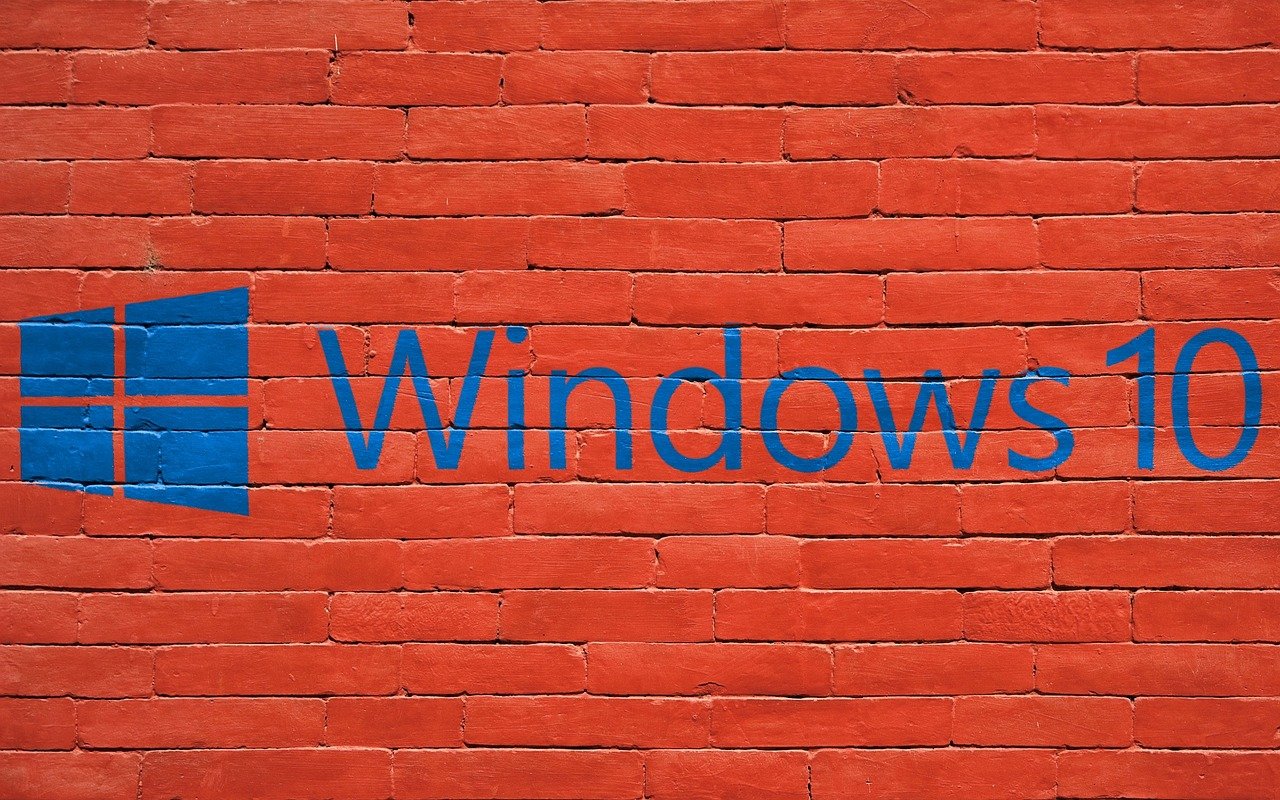Vous souhaitez profiter à la fois de la puissance de Windows et de la liberté de Linux sur le même ordinateur ?
Le dual boot (ou démarrage double) est la solution idéale. Il vous permet de choisir, à chaque démarrage, quel système d’exploitation utiliser.
Dans ce guide, nous allons voir pas à pas comment installer Linux aux côtés de Windows sans perdre vos données.
🔍 Qu’est-ce que le dual boot ?
Le dual boot consiste à installer deux systèmes d’exploitation sur un même disque dur.
Lors du démarrage de l’ordinateur, un menu de sélection (généralement GRUB) vous permet de choisir entre Windows et Linux.
C’est parfait si :
- Vous voulez tester Linux sans abandonner Windows.
- Vous développez ou administrez des systèmes sous Linux.
- Vous voulez un environnement sécurisé ou open source en parallèle de Windows.
⚙️ Étape 1 : Préparer Windows
Avant d’installer Linux, il faut préparer votre machine Windows :
- Sauvegardez vos données sur un disque externe ou le cloud.
- Mettez à jour Windows (Windows Update).
- Désactivez le démarrage rapide :
- Ouvrez le Panneau de configuration → Options d’alimentation → “Choisir l’action des boutons d’alimentation”.
- Décochez “Activer le démarrage rapide”.
- Libérez de l’espace disque :
- Appuyez sur
Win + X→ “Gestion du disque”. - Cliquez droit sur votre partition principale (C:) → “Réduire le volume”.
- Laissez au moins 50 Go pour Linux.
- Appuyez sur
💡 Astuce : ne créez pas la partition Linux depuis Windows, laissez l’installateur Linux le faire.
🧰 Étape 2 : Créer une clé USB bootable Linux
- Téléchargez une distribution Linux (par exemple Ubuntu, Fedora, Linux Mint, ou Arch Linux).
- Téléchargez un outil comme Rufus, Balena Etcher ou Ventoy.
- Insérez votre clé USB (8 Go minimum).
- Sélectionnez l’ISO Linux et créez la clé bootable.
💡 Certains outils comme YUMI ou Ventoy permettent de créer une clé multi-boot avec plusieurs distributions.
🪄 Étape 3 : Démarrer sur la clé USB
- Redémarrez votre PC.
- Accédez au menu de démarrage (touche
F12,EscouDelselon la marque). - Choisissez la clé USB comme périphérique de démarrage.
- Sélectionnez “Essayer ou installer Linux”.
🐧 Étape 4 : Installer Linux à côté de Windows
L’assistant d’installation Linux détecte automatiquement Windows.
- Choisissez l’option “Installer Linux à côté de Windows”.
- Ajustez la taille des partitions si nécessaire.
- Cliquez sur Installer maintenant.
⚠️ Ne formatez pas les partitions Windows !
L’installateur installera GRUB, le chargeur d’amorçage, qui vous permettra de choisir le système au démarrage.
🔐 Étape 5 : (Optionnel) Activer Secure Boot et le chiffrement
Si votre PC utilise Secure Boot (UEFI), la plupart des distributions récentes (Ubuntu, Fedora, etc.) le prennent en charge.
Vous pouvez aussi activer :
- Le chiffrement du disque (LUKS).
- L’option BitLocker sous Windows.
Cela renforce la sécurité de vos données tout en maintenant un dual boot fonctionnel.
📚 Pour aller plus loin : consultez les guides de Burak Berk, Mike Kasberg ou le wiki Arch Linux sur le dual boot sécurisé.
🚀 Étape 6 : Redémarrer et tester
Redémarrez votre ordinateur. Vous verrez un menu (GRUB) avec :
- Ubuntu (ou votre distro Linux)
- Windows Boot Manager
Choisissez votre système et profitez-en ! 🎉
🧩 Étape 7 : Résoudre les problèmes courants
- Windows démarre directement sans GRUB → Réparez GRUB depuis un live USB Linux.
- L’heure est incorrecte entre Windows et Linux → Configurez Linux pour utiliser le même fuseau horaire (UTC).
- Problèmes de Secure Boot → Vérifiez dans le BIOS que le mode est bien “UEFI” et non “Legacy”.
✅ Conclusion
Installer Linux en dual boot avec Windows est aujourd’hui simple et sûr.
Cela vous permet de garder vos habitudes Windows tout en profitant de la flexibilité et des performances de Linux.
Que vous soyez curieux, développeur ou administrateur, c’est un excellent moyen de découvrir le monde open source sans tout changer.